- Pogreška ID 7023 Windows 10, koja ruši sustav Windows za neke korisnike, nastaje zato što se usluga povezanih uređaja završava.
- Pokušajte provjeriti jesu li omogućene i rade li ovisne usluge za uslugu povezanih uređaja.
- Neki su korisnici potvrdili da promjena nekih postavki Zajedničkog iskustva može lako popraviti pogrešku ID 7023 događaja.
- Uklanjanje sukobljenih programa također vam može pomoći da zauvijek riješite ovaj neugodni problem.
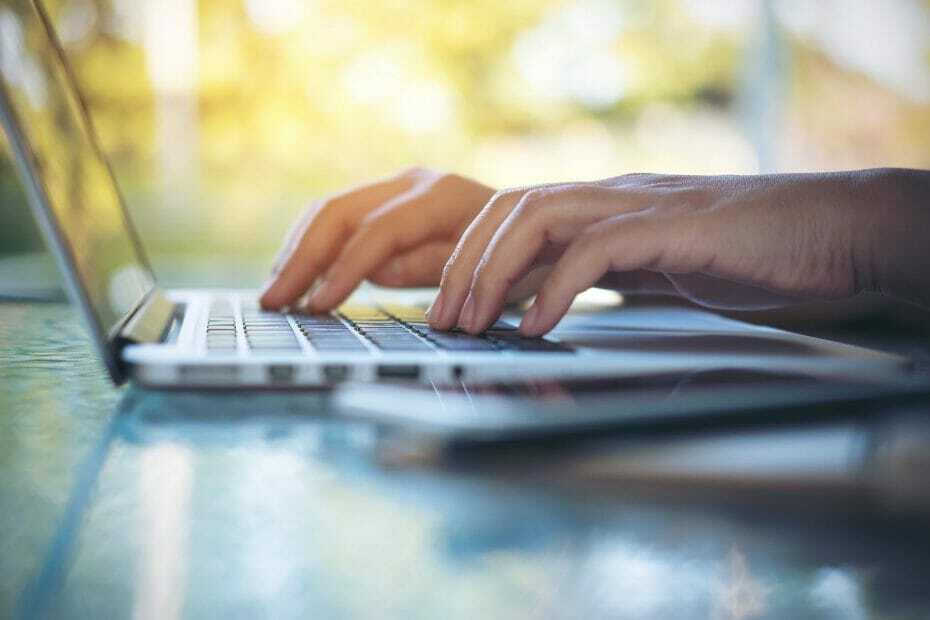
- Preuzmite alat za popravak računala Restoro koji dolazi s patentiranim tehnologijama (patent dostupan ovdje).
- Klik Započni skeniranje kako biste pronašli probleme sa sustavom Windows koji bi mogli uzrokovati probleme s računalom.
- Klik Popravi sve za rješavanje problema koji utječu na sigurnost i performanse vašeg računala
- Restoro je preuzeo 0 čitatelji ovog mjeseca.
Neki su korisnici na Microsoftovom forumu objavili grešku u vezi s pogreškom usluge povezanih uređaja s ID-om događaja 7023. To je problem pada sustava Windows 10 koji se nameće nekim korisnicima. U jednom post na forumu, korisnik je izjavio:
Padam na crni zaslon barem jednom dnevno. Preglednik događaja prikazuje:
Usluga povezanih uređaja prekinuta je sa sljedećom nespecificiranom greškom Id 7023.
Pod pretpostavkom da je i to vaš problem, samo pobliže pogledajte rješenja u nastavku. Nanesite ih jednu po jednu bez oklijevanja.
Kako mogu popraviti pogrešku ID događaja 7023 u sustavu Windows 10?
1. Pokrenite skeniranje provjere sistemskih datoteka
- Prvo otvorite uslužni program za pretraživanje klikom na gumb povećala na programskoj traci sustava Windows 10.
- Zatim unesite ključnu riječ cmd u uslužnom programu za pretraživanje.
- Klik Pokreni kao administrator za naredbeni redak u alatu za pretraživanje.
- Prije pokretanja SFC skeniranja unesite ovu naredbu i pritisnite Unesi:
DISM.exe / Online / Cleanup-image / Restorehealth - Zatim upišite ovu naredbu SFC skeniranja i pritisnite Unesi:
sfc / scannow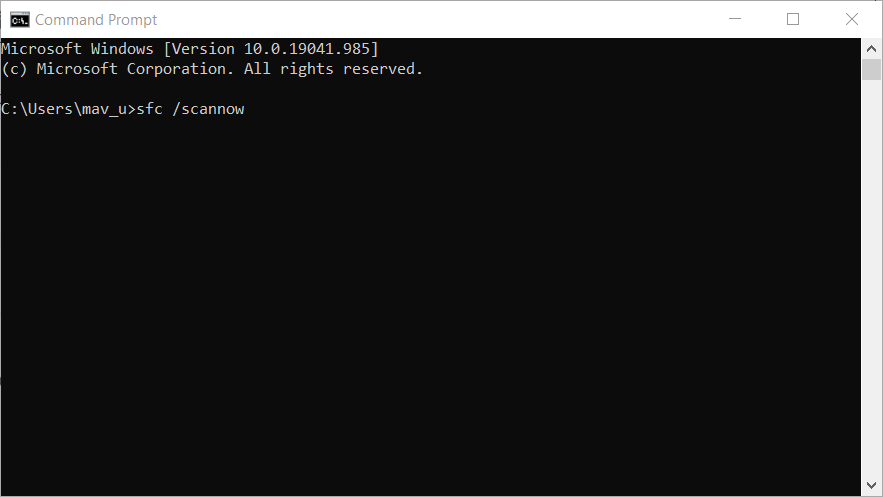
- Pričekajte dok skeniranje ne dosegne 100 posto.
- Kad primite ishod skeniranja, ponovo pokrenite radnu površinu ili prijenosno računalo ako rezultat kaže Windows Resource Protection popravio je sistemske datoteke.
Nekoliko je korisnika izvijestilo da se ništa ne događa dok se na računalu koristi SFC skeniranje. Ako je to slučaj, pokušajte koristite DISM naredbe u sustavu Windows 10 umjesto toga.
2. Provjerite je li usluga platforme Connected Devices omogućena i pokrenuta
- pritisni Windows tipka + Xprečac istodobno i kliknite Trčanje na jelovniku.
- Otvori Usluge prozor upisivanjem ove naredbe u Trčanje i kliknuvši u redu:
usluge.msc - Zatim dvaput kliknite Usluga platforme povezanih uređaja da biste otvorili prozor na snimci zaslona izravno ispod.
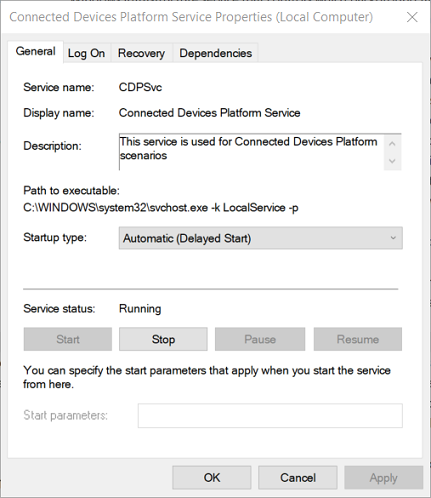
- Ako je ta usluga onemogućena, odaberite Automatski (odgođen) u Vrsta pokretanja padajući izbornik.
- Pritisnite Početak gumb za pokretanje te usluge ako nije pokrenuta.
- pritisni Prijavite se gumb za spremanje postavki.
- Zatim kliknite u redu da zatvorim prozor.
3. Provjerite jesu li omogućene ovisne usluge platforme Connected Devices Platform
- Otvori Usluge prozor opisan u prvih nekoliko koraka jedne rezolucije.
- Zatim dvaput kliknite Posrednik mrežne veze da biste otvorili prozor svojstava za tu uslugu.
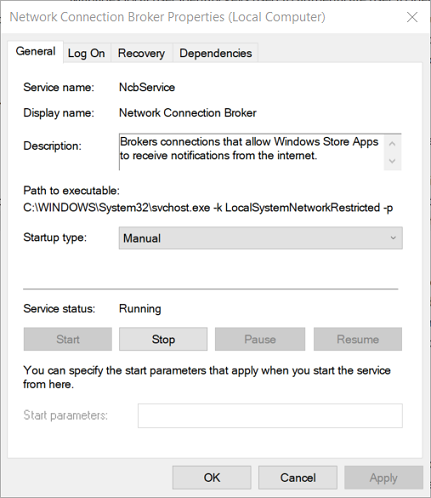
- Odaberite Automatski opcija na Vrsta pokretanja padajući izbornik.
- Ako usluga nije pokrenuta, pritisnite Početak dugme.
- Klik Prijavite se za potvrdu novih postavki.
- Odaberite u redu mogućnost izlaska iz servisnog prozora.
- Zatim dvaput kliknite TCP / IP NetBIOS pomagač da otvori svoj servisni prozor.
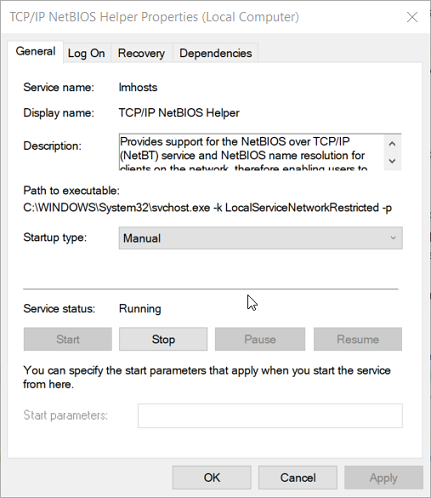
- Odaberi Automatski opcija pokretanja.
- Pritisnite Početak gumb (ako je potrebno).
- Odaberite Prijavite se i u redu mogućnosti završiti.
4. Odaberite opciju Ponovo pokreni uslugu
- Otvori Usluge prozor kao što je naznačeno za prvu rezoluciju.
- Klik Usluga platforme povezanih uređaja da otvorim taj prozor usluge.
- Odaberite Oporavak kartica prikazana izravno ispod.
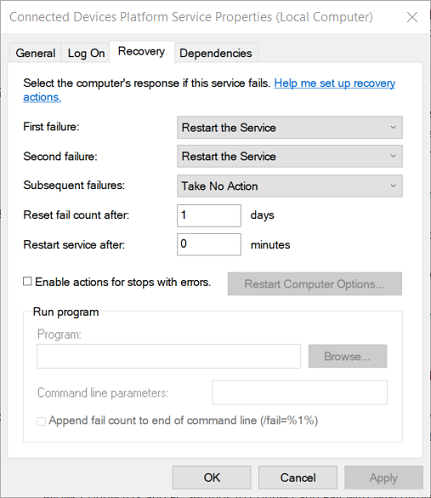
- Zatim odaberite Ponovo pokrenite uslugu opcija unutar Naknadni kvarovi padajući izbornik.
- pritisni Prijavite se gumb za spremanje novih postavki usluge.
- Klik u redu da biste zatvorili prozor Usluga platforme za povezane uređaje.
5. Uključite opciju Dijeli na svim uređajima
- Otvoriti Postavke, pritisni Windows tipka + I prečac.
- Klik Sustav u Postavke.
- Zatim kliknite Zajednička iskustva s lijeve strane postavki za otvaranje opcija prikazanih izravno u nastavku.
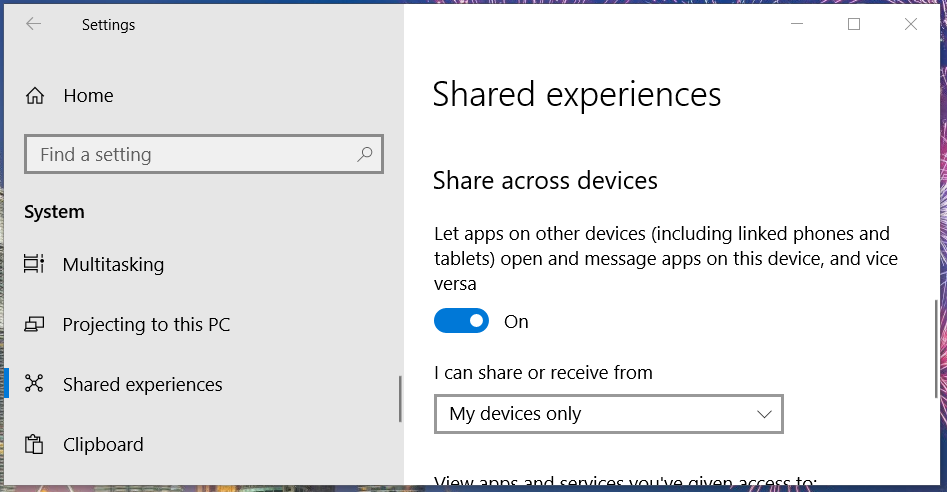
- Uključivanje Dijelite na različitim uređajima opcija uključena ako je isključena.
6. Čisto pokretanje sustava Windows 10
- Otvori Trčanje prozor s dodatkom.
- Otvoriti MSConfig, upišite ovu naredbu i kliknite u redu: msconfig
- Zatim kliknite Selektivno pokretanje radio gumb na Općenito tab.
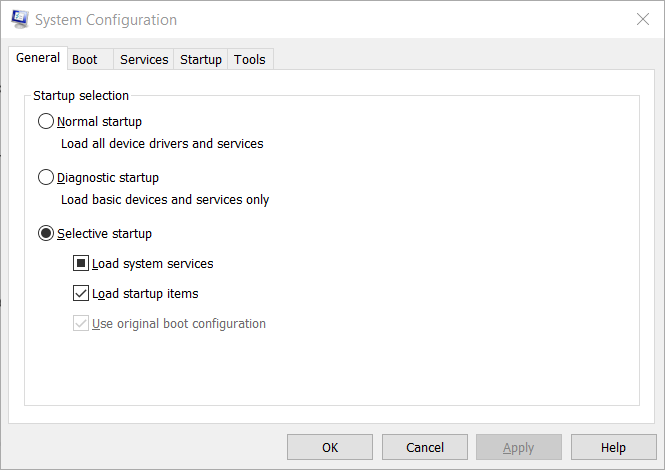
- Poništite potvrdni okvir za Učitaj pokretanje predmeta.
- Odaberite Koristite originalnu konfiguraciju pokretanja i Usluge učitavanja sustava postavke potvrdnog okvira.
- Pritisnite Sakrij sav Microsoftusluge potvrdni okvir da biste ga označili na Usluge tab.
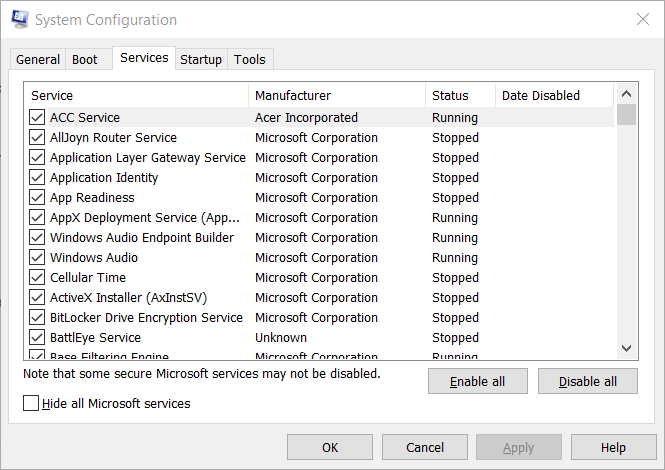
- pritisni Onemogući sve gumb za poništavanje odabira preostalih usluga.
- Zatim pritisnite Prijavite se gumb za spremanje postavki.
- Klik u redu da napusti prozor.
- Odaberite Ponovo pokrenite opcija u dijaloškom okviru koji se otvori.
Ova će rezolucija osigurati da se programi nezavisnih proizvođača ne mogu sukobiti s uslugom platforme Connected Devices.
Pokrenite skeniranje sustava kako biste otkrili potencijalne pogreške

Preuzmite Restoro
Alat za popravak računala

Klik Započni skeniranje pronaći probleme sa sustavom Windows.

Klik Popravi sve za rješavanje problema s patentiranim tehnologijama.
Pokrenite skeniranje računala pomoću alata za popravak za obnavljanje kako biste pronašli pogreške koje uzrokuju sigurnosne probleme i usporavanja. Nakon završetka skeniranja, postupak popravka zamijenit će oštećene datoteke svježim Windows datotekama i komponentama.
Ako ovo rješenje riješi problem, najvjerojatnije je krivac sukobljeni program treće strane. Ako vratite izvorne postavke pokretanja, morat ćete identificirati taj program da biste ga deinstalirali.
Gore navedene rezolucije među najvjerojatnije su ispravke pogreške ID 7023 događaja koja ruši Windows 10. Čak i više, koristite ovaj vodič o tome kako to popraviti velika pogreška ID-a događaja upotrebe CPU-a.
Imajte na umu da možda još uvijek postoje drugi načini za rješavanje istog problema; a korisnici koji su ovu pogrešku riješili drugim rezolucijama dobrodošli su podijeliti svoja rješenja u nastavku.
 I dalje imate problema?Popravite ih pomoću ovog alata:
I dalje imate problema?Popravite ih pomoću ovog alata:
- Preuzmite ovaj alat za popravak računala ocijenjeno odličnim na TrustPilot.com (preuzimanje započinje na ovoj stranici).
- Klik Započni skeniranje kako biste pronašli probleme sa sustavom Windows koji bi mogli uzrokovati probleme s računalom.
- Klik Popravi sve za rješavanje problema s patentiranim tehnologijama (Ekskluzivni popust za naše čitatelje).
Restoro je preuzeo 0 čitatelji ovog mjeseca.


